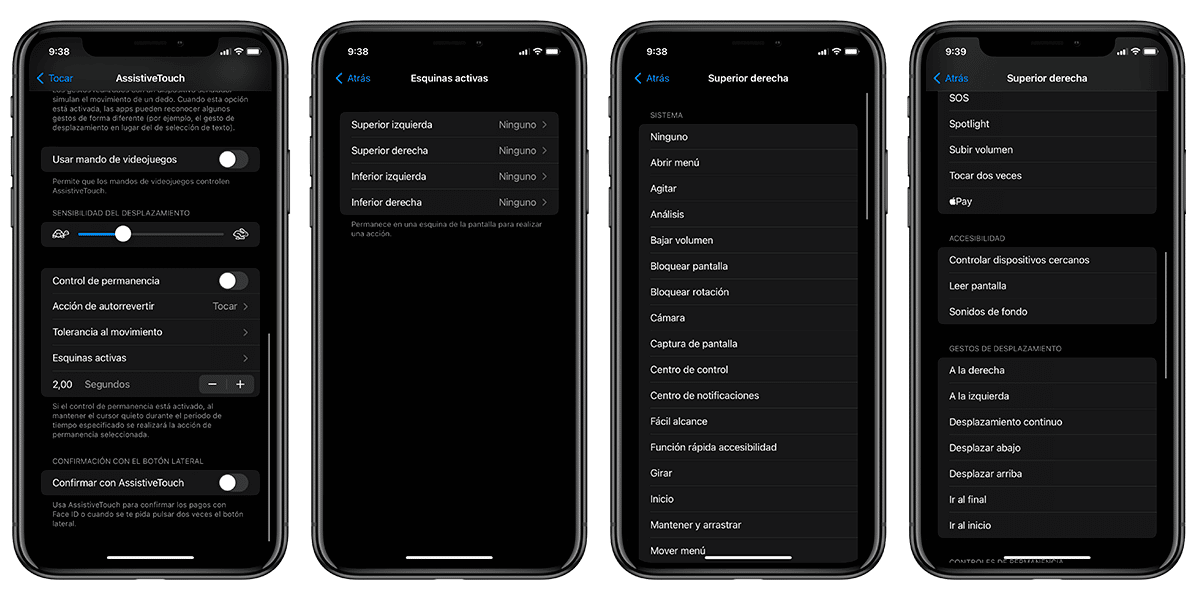
iOS와 iPadOS는 운영 체제 각각 아이폰과 아이패드. 이러한 장치의 개발은 현재 macOS로 알려진 Mac용 소프트웨어 출시 이후에 이루어졌습니다. 이것은 만들었습니다 macOS에 내장된 많은 기능은 iOS 또는 iPadOS 내에서 유사하거나 유사합니다. 이것이 오늘 우리가 이야기할 함수의 경우입니다. 모든 사용자의 생산성을 향상시킬 것입니다. 머리와 함께 사용하고 가장 일상적인 행동에 집중하는 경우. 에 관한 것입니다 활성 코너 모서리에서 직접 사용자 지정 작업을 시작할 수 있는 접근성 도구에 통합되었습니다.
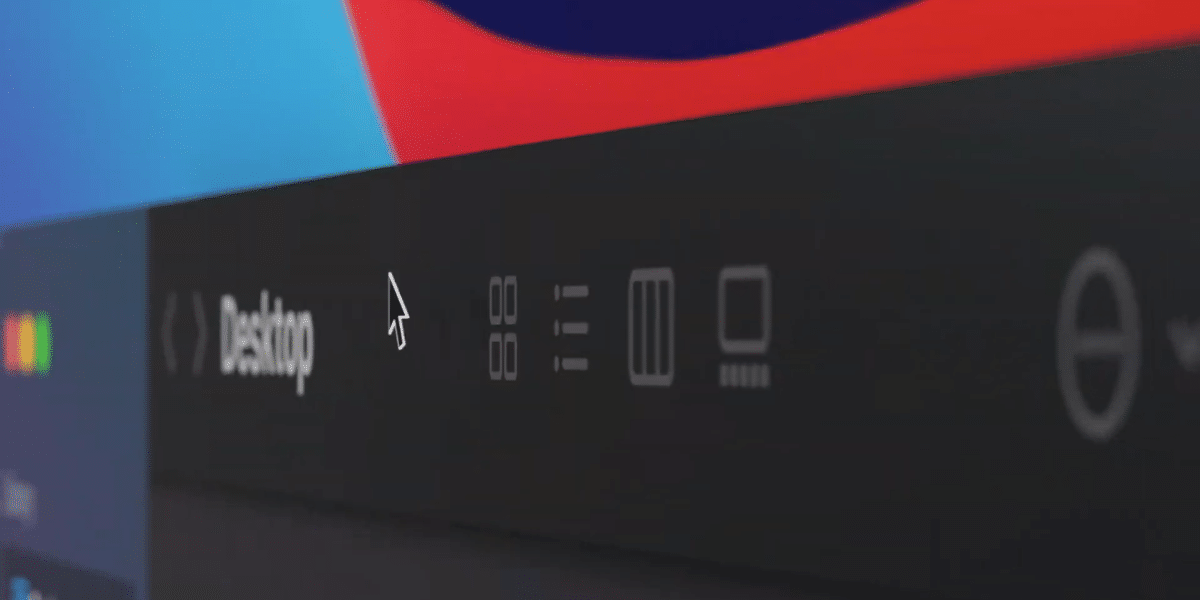
레거시 macOS 핫 코너 사용의 이점
Apple이 접근성 도구와 기능을 모든 사용자에게 제공하는 데 관심이 있다는 것은 잘 알려져 있습니다. 초기 목표는 다양한 장애가 있는 사람들이 운영 체제를 더 쉽게 사용할 수 있도록 하는 것이었지만 현재는 많은 접근성 기능이 모든 사용자에게 유용합니다.
중 하나 가장 잘 알려진 옵션 es 도움의 손길 장치의 물리적 버튼을 사용하지 않고도 일반 소프트웨어 기능에 쉽게 액세스할 수 있는 방법을 제공합니다. iPhone 및 iPad에서 더 이상 사용할 수 없는 경우에도 "홈 버튼" 역할을 하는 화면 주위를 이동할 수 있는 신화적인 흰색 가상 버튼입니다.
오늘 우리는 활성 코너, 중요한 기능 macOS의 유산 AssistiveTouch를 통해 iOS 및 iPadOS에서 사용할 수 있습니다. 이 기능 화면 양쪽을 눌러 특정 기능을 실행할 수 있습니다. 우리 장치의. 운영 체제의 모든 부분에서 직접 시작할 수 있는 일종의 바로 가기입니다.
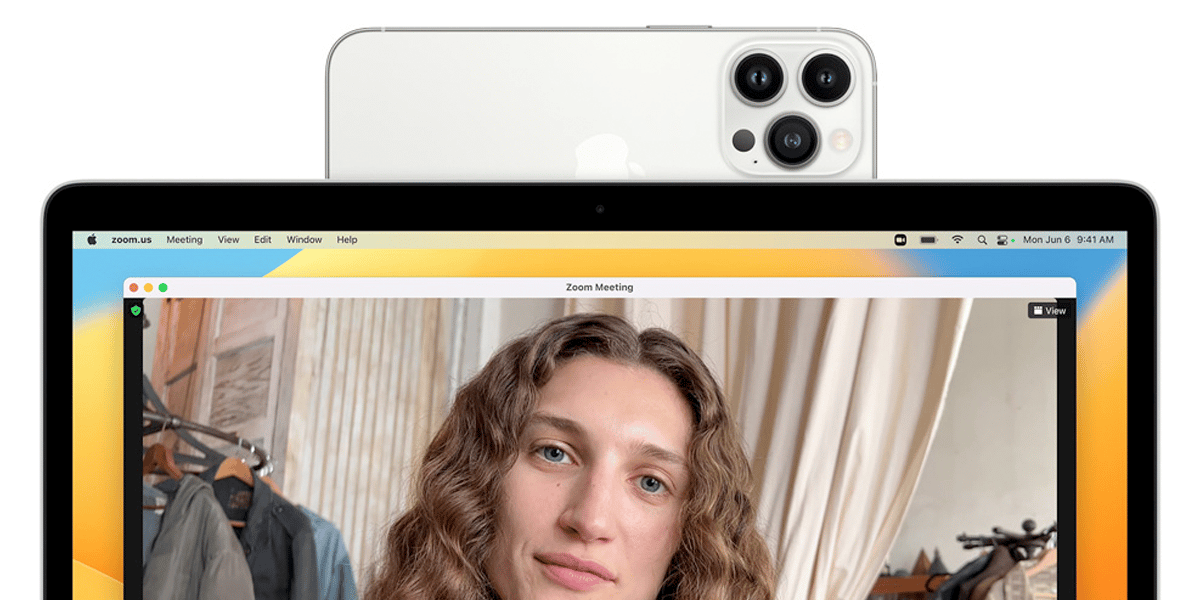

iPhone 또는 iPad에서 활성 코너를 쉽게 활성화하는 방법을 알려드립니다.
- 장치 설정을 입력하고 접근성으로 이동하십시오.
- "신체 및 운동 기술" 섹션에서 터치 옵션을 찾습니다.
- AssistiveTouch 기능에 액세스하고 활성화
- 메뉴 하단에 옵션이 있습니다. 활성 코너, 메뉴 안으로 들어가
활성 코너 메뉴에 들어가면 네 가지 옵션이 표시됩니다 에 해당하는 우리 장치의 네 모서리. 이제 몇 가지 작업을 수행할 모서리 수를 결정하고 각 모서리를 클릭하여 수행할 작업을 구성해야 합니다. 수행할 수 있는 작업은 다음과 같습니다.
- 볼륨 다운
- 스크린 샷
- 컨트롤 센터
- 회전
- Apple Pay 활성화
- 화면 읽기
- 스크롤 제스처 수행
- 라이브러리에 있는 바로 가기를 활성화하십시오.
마지막으로 마지막 요점이 정말 흥미롭다고 언급하십시오. 바로 가기 라이브러리에서 바로 가기 활성화 기기의 모서리 중 하나를 누르기만 하면 됩니다. 이 기능은 바로 가기 또는 특정 작업을 찾은 경우 생산성을 높여줍니다. 무엇을 기다리고 계십니까?
